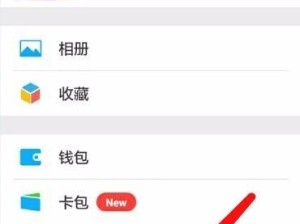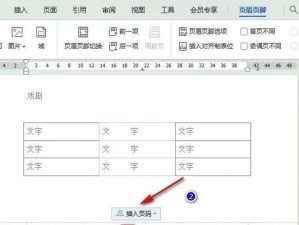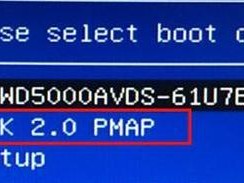在安装操作系统的过程中,使用U盘安装系统是一种便捷且常见的方式。本教程将详细介绍如何在笔记本上使用U盘启动并安装操作系统,让您轻松完成系统安装。
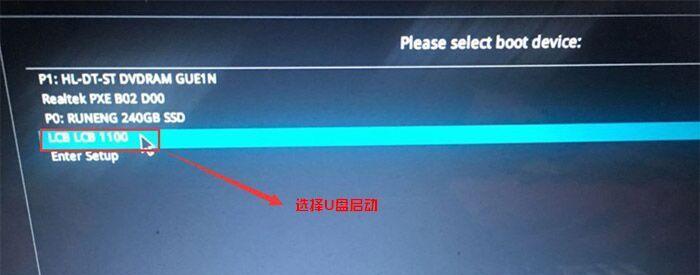
一、检查系统要求和准备工作
1.检查笔记本的硬件配置和操作系统要求
2.准备一个可用的U盘,并确保其中的数据已备份

3.下载适用于您所需操作系统版本的镜像文件
二、制作可启动的U盘
4.插入U盘至笔记本的USB接口
5.下载并安装一个U盘启动制作工具,如Rufus
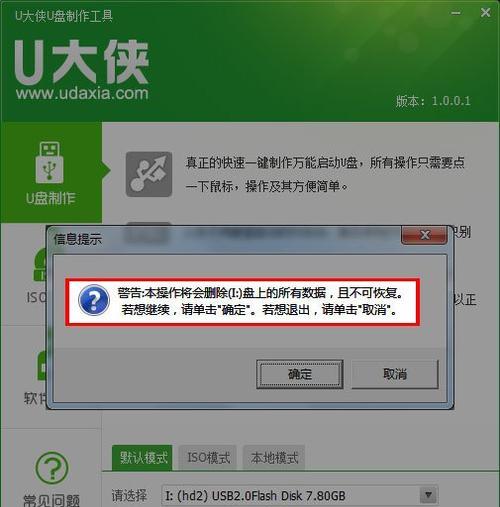
6.打开Rufus,选择刚刚插入的U盘
7.在Rufus界面上选择正确的镜像文件,并进行相关设置
8.点击“开始”按钮,等待制作过程完成
三、设置笔记本启动顺序
9.重启笔记本,按下指定的按键(通常是Del键或F2键)进入BIOS设置界面
10.在BIOS设置界面中找到“Boot”或“启动”选项
11.选择U盘作为首选启动设备,并调整启动顺序
12.保存更改并退出BIOS设置界面
四、使用U盘启动笔记本
13.关闭笔记本,再次开机
14.在开机过程中按下指定的按键(通常是F12键或Esc键),进入启动菜单
15.在启动菜单中选择U盘作为启动设备,并按下回车键
五、安装操作系统
16.等待笔记本从U盘启动,进入操作系统安装界面
17.按照安装向导提示进行操作系统的安装
18.选择安装位置、设置用户名和密码等相关选项
19.等待操作系统安装完成,重启笔记本
20.拔出U盘,并按照提示进入新安装的操作系统
通过本教程,您可以轻松地使用U盘在笔记本上启动并安装操作系统。按照以上步骤,您可以避免繁琐的光盘安装,并快速完成系统安装。在安装过程中,请确保备份重要数据,以免丢失。希望本教程对您有所帮助。